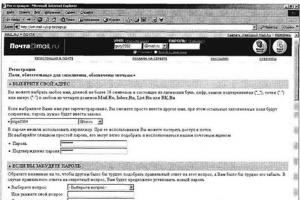Аннотация: В работе ниже мы выполним обжим перекрестного кабеля, предназначенного для соединения двук ПК и проверим правильность обжима. К данной работе имеется видеоролик. Далее мы изучим вопрос доступа в Интернет для нескольких ПК через одно подключение.
Монтируем кроссовер
Если на одном конце кабеля проводники расположены по стандарту 568A, а на другом - по стандарту 568В, то это будет перекрестный кабель - кроссовер ( рис. 5.1).


Рис. 5.1.
Обратите внимание на то, какой контакт первый ( рис. 5.2).


Рис. 5.2.
Обжатая таким образом витая пара может вам понадобиться в 2 случаях: для соединения ПК-ПК или ХАБ-ХАБ.
Проверка правильности обжима витой пары ПК-ПК
Давайте после опрессовки проверим сделанный нами перекрестный кабель (кроссовер). Вставьте один коннектор в порт LAN первого компьютера так, чтобы раздался щелчок. Коннектор на другом конце кабеля вставьте в порт LAN сетевой карты второго компьютера. Вот и всё, физически компьютеры уже соединены в сеть . Переходим к настройке соединения двух ПК в ОС Windows XP.
Шаг 1.
На ПК1 щелкните правой кнопкой мыши по значку Мой компьютер на рабочем столе и выберите Свойства . В открывшемся окне выберите вкладку Имя компьютера и нажмите на кнопку Изменить . Введите имя компьютера (например, 408-1) и имя рабочей группы, например, 408. Нажмите на кнопку "ОК" в этом и в следующем окне. Затем перезагрузите компьютер , чтобы изменения вступили в силу. То же самое проделайте со вторым компьютером. Рабочая группа на обоих компьютерах должна быть одинаковой - 408. По окончании настройки, второй компьютер также нужно перезагрузить.
Шаг 2.
На ПК1 проделайте команду Пуск - Настройка и дважды щелкните мышью по пункту Сетевые подключения . Далее выполните команду Подключение по локальной сети-Свойства-Протокол Интернета TCP/IP и нажмите кнопку Свойства . Отметьте пункт Использовать следующий IP-адрес . В поле IP-адрес введите адрес вашего компьютера (от 192.168.0.100 до 192.168.0.110). Щелкните мышью по полю Маска подсети - там появится соответствующая адресу компьютера величина. Нажмите кнопку "ОК" в этом окне и "Закрыть" в следующем. Подождите несколько секунд, пока настройки вступят в силу. Закройте окно Сетевых подключений.
Шаг 3.
Для проверки связи между ПК откройте меню Пуск -Выполнить . В поле команд введите cmd и нажмите "ОК". Откроется командный интерпретатор Windows . Мы будем пинговать ПК1 с адресом 192.168.0.100 . Введите ping 192.168.0.100 и нажмите на клавиатуре Enter . Процесс пошел, мы видим как ПК2 отправляет пакеты, а ПК1 отвечает на них ( рис. 5.3). Значит, связь есть, сеть работает, провод обжат правильно.

Рис. 5.3.
Можете теперь сесть за ПК1 и пропинговать, например, ПК6 командой ping 192.168.0.6
Доступ в Интернет для нескольких ПК через одно подключение
Ниже мы рассмотрим два варианта настройки Интернета на два компьютера через одно подключение. Работы выполним в ОС Windows XP.
Вариант 1. Раздаем компьютерам Интернет через сетевой мост
Постановка задачи такова: у нас есть розетка с одним гнездом. Надо к ней подключиться двумя компьютерами с целью получения на обоих Интернет . Для решения соединим эти два ПК перекрестным кабелем и разведем одно Интернет подключение на два ПК. Потребуется создать сетевой мост .
Сетевой мост представляет собой программное или аппаратное обеспечение , объединяющее две или более сетей. Приведем пример. Предположим, есть две сети: в одной компьютеры соединены кабелями, в другой - по беспроводной технологии. Компьютеры проводной сети могут взаимодействовать только с другими компьютерами проводной сети, а компьютеры беспроводной сети - только с компьютерами беспроводной. С помощью сетевого моста все компьютеры могут взаимодействовать друг с другом.
Программный сетевой мост , встроенный в Windows XP, не требует покупки дополнительного оборудования. На компьютере можно создать только один сетевой мост , но в его состав может входить любое число сетевых подключений.
Итак, мы соединили два ПК перекрестным кабелем. Для создания моста между такой локальной сетью и Интернет откройте компонент Сетевые подключения , выполнив команду Пуск-Панель управления-Сеть и Интернет-Центр сети и общего доступа-Управление сетевыми подключениями . Удерживая нажатой клавишу Ctrl , выберите все сетевые подключения, добавляемые в мост – рис. 5.4 .

Рис. 5.4.
Щелкните правой кнопкой мыши одно из выбранных сетевых подключений и затем в меню найдите строчку Подключения типа мост ( рис. 5.5 и рис. 5.6).

Рис. 5.5.

Рис. 5.6.
Все – теперь Интернет будет работать на обоих ПК.
Примечание
Если мост не работает, то установите IP не фиксированный, а получаемый автоматически. Брандмауэр также лучше выключить.
Однако, наша практическая работа имеет два существенных недостатка. Во-первых, для выхода в сеть второго компьютера необходимо, чтобы в сети был так же и первый компьютер . Во-вторых, если у вас подключение к Интернет идет по сетевой карте, то необходима дополнительная сетевая карта для подключения второго компьютера к первому, т.к. встроенная сетевая карта уже занята (она принимает Интернет ).
Примечание
Для удаления программного сетевого моста откройте компонент Сетевые подключения , щелкните правой кнопкой мыши на значок удаляемого сетевого моста и в меню встаньте на строчку Удалить . Введите пароль администратора, если появится соответствующий запрос.
Витая пара - это тип медного кабеля, который используется в телефонной связи и в большинстве сетей Ethernet. Пара проводов образует цепь, по которой можно передавать данные. Провода пары переплетены для защиты от перекрестных помех, представляющих собой шумы, генерируемые соседними парами проводов кабеля. Пары медных проводов заключены в цветную пластиковую изоляцию и сплетены воедино. Пучки витых пар защищает внешняя оплетка.
Когда по медному проводу протекает электричество, вокруг провода создается магнитное поле. Цепь состоит из двух проводов, каждое из которых имеет магнитное поле противоположного заряда. Если два провода цепи находятся близко друг к другу, магнитные поля подавляют друг друга. Это называется эффектом взаимной компенсации. Без него сетевая связь была бы медленной вследствие интерференции, вызванной магнитными полями.
Существует два основных типа кабелей "витая пара":
Неэкранированная витая пара (НВП) - кабель, состоящий из двух или четырех пар проводов. Кабель такого типа функционирует исключительно благодаря эффекту взаимной компенсации, создаваемому парами витых проводов, который ограничивает искажение сигнала, возникающее вследствие электромагнитных и радиопомех. НВП чаще всего используется в качестве кабельной проводки в сетях. Кабели НВП имеют диапазон 100 м (328 футов).
Экранированная витая пара (ЭВП) - каждая пара проводов оплетена металлической фольгой для лучшего экранирования проводов от шумов. Кроме того, четыре пары проводов обернуты металлической оплеткой или фольгой. ЭВП уменьшает электрический шум изнутри кабеля. Кроме того, она снижает электромагнитные и радиопомехи снаружи кабеля.
Несмотря на то что ЭВП снижает помехи лучше НВП, она является более дорогостоящей за счет дополнительного экранирования и более сложной для установки вследствие большей толщины.
Кроме того, металлический экран должен быть заземлен на обоих концах. При неправильном заземлении экран действует подобно антенне, улавливающей нежелательные сигналы.
ЭВП используются в основном за пределами Северной Америки.
количества проводов в кабеле,
количества витков в этих проводах.
Кабели категории 5 и 5е состоят из четырех пар проводов со скоростью передачи данных 100 Мбит/с. В проводах категории 5е больше витков на один фут по сравнению с проводами категории 5. Эти дополнительные витки препятствуют помехам, наводимым внешними источниками и другими проводами в пределах кабеля.
Кабели категорий 5 и 5е выглядят одинаково, но кабель 5е производится в соответствии с более высокими стандартами для того, чтобы обеспечивать более высокие скорости передачи данных. Кабель 6е создается в соответствии с еще более высокими стандартами по сравнению с категорией 5e. В кабеле категории 6е может присутствовать даже центральный разделитель, который отделяет пары внутри кабеля.
Наиболее распространенным кабелем, используемым в сети, является кабель категории 5е. Он подходит для стандарта Fast Ethernet, а его длина составляет до 100 м. В некоторых офисах и домах устанавливают кабель 6е для того, чтобы в будущем можно было без проблем увеличить пропускную способность. Некоторые приложения, такие как видео, видеоконференции и игры, требуют большой пропускной способности.
Самой последней разновидностью кабелей типа витая пара является кабель категории 6А. По нему можно передавать сигналы Ethernet на скорости 10 Гбит/с. Сокращением для 10-гигабитного Ethernet по кабелю типа витая пара является спецификация 10GBase-T, которая описана в стандарте IEEE 802.3an-2006. Клиенты, которым требуются сети с большой пропускной способностью, могут выиграть от установки кабеля, поддерживающего стандарт Gigabit Ethernet или 10 Gb Ethernet.
Кабели на основе витой пары
В зависимости от наличия защиты - электрически заземлённой медной оплетки или алюминиевой фольги вокруг скрученных пар, определяют разновидности данной технологии: незащищенная витая пара
(UTP - Unshielded twisted pair) - отсутствует защитный экран вокруг отдельной пары;
фольгированная витая пара (FTP - Foiled twisted pair) - также известна как F/UTP (см.: Screened Shielded Twisted Pair (S/STP)), присутствует один общий внешний экран в виде фольги;
защищенная витая пара (STP - Shielded twisted pair) - присутствует защита в виде экрана для каждой пары и общий внешний экран в виде сетки;
фольгированная экранированная витая пара (S/ FTP - Screened Foiled twisted pair) - внешний экран из медной оплетки и каждая пара в фольгированной оплетке;
незащищенная экранированная витая пара (SF/UTP - Screened Foiled Unshielded twisted pair) - двойной внешний экран из медной оплетки и фольги, каждая витая пара без защиты.
Экранирование обеспечивает лучшую защиту от электромагнитных наводок как внешних, так и внутренних, и т. д. Экран по всей длине соединен с неизолированным дренажным проводом, который объединяет экран в случае разделения на секции при излишнем изгибе или растяжении кабеля. В зависимости от структуры проводников - кабель применяется одно- и многожильный. В первом случае каждый провод состоит из одной медной жилы, а во втором - из нескольких. Одножильный кабель не предполагает прямых контактов с подключаемой периферией. То есть, как правило, его применяют для прокладки в коробах, стенах и т. д. с последующим терминированием розетками. Связано это с тем, что медные жилы довольно толсты и при частых изгибах быстро ломаются. Однако для «врезания» в разъемы панелей розеток такие жилы подходят как нельзя лучше. В свою очередь многожильный кабель плохо переносит «врезание» в разъёмы панелей розеток (тонкие жилы разрезаются), но замечательно ведет себя при изгибах и скручивании. Кроме того, многожильный провод обладает бо́льшим затуханием сигнала. Поэтому многожильный кабель используют в основном для изготовления патчкордов (англ. patchcord), соединяющих периферию с розетками.
Стандарты по разводке цветов
Существует два наиболее распространенных стандарта по разводке цветов по парам:

На разъеме RJ45(правильно 8P8C ) цвета проводников располагаются так:

Как правильно обжимать кабель "витая пара"?
Кабель UTP обжимается в соответствии с установленными стандартами цветовых маркировок 568А и 568В. В качестве коннектора используется разъем RJ - 45, имеющий 8 контактов.
Реально используется только 4 из них: 1 и 2 - передающие (Tx) и 3 и 6 - приемные (Rx).
На практике были случаи, когда некоторые устройства с POE питанием отказывались работать с витой парой обжатой по стандарту EIA/ TIA -568A. Поскольку большинство производителей ориентируется на стандарт EIA/ TIA -568B, мы рекомендуем использовать именно его .
MDI, MDIX, Auto-MDIX
Medium Dependent Interface (англ. интерфейс, зависящий от передающей среды) или MDI - порт Ethernet абонентского устройства (например, сетевых карт ПК). Позволяет таким устройствам, как сетевые концентраторы или коммутаторы подключаться к другим концентраторам без использования кроссоверного кабеля или нуль-модема. MDI немного отличается подключением контактов от своей вариации MDIX. Контакты 1 и 2 используются для передачи (Tx) информации (сигналов), 3 и 6 - для приема (Rx).
Чтобы соединить один концентратор с MDI-портом с MDIX-портом компьютера или другого концентратора используется обычный кабель. Однако, чтобы соединить MDI-порт с MDI-портом другого устройства нужен кроссоверный кабель (так же, как и для соединения двух MDIX-портов).
Некоторые производители сетевого оборудования (Planet, Danpex, Level One, Zelax и др.) используют обозначение MPR и DTE, что соответствует MDI и MDI-X
И к чему может привести произвольный обжим?
В принципе, витую пару можно обжимать произвольно, лишь бы контакты с обоих сторон совпадали. Однако, делать это не рекомендуется. По стандарту, в кабеле жилы обжимаются таким образом, чтобы передающие и приемные провода были свиты вместе (оранжевый с оранжево-полосатым и зеленый с зелено-полосатым), для защиты от помех. На расстоянии 5-6 метров разница не будет чувствоваться, но вот на большем расстоянии, обжатый не по стандарту кабель, будет непригодным для использования. При оконцовывании главное что бы пары распологались в порядке:
1 и 2 контакты - вторая пара. 3 и 6 контакты - третья пара 4 и 5 контакты - первая пара 7 и 8 контакты - четвёртая пара
Принятая цветовая последовательность такая:
Синий - первая пара Оранжевый - 2 Зелёный - 3 Коричневый - 4
Хотя от перемены цветов абсолютно ничего не изменится.
Если недообжать или обжать неправильно (провода не из тех пар), то скорость передачи данных заметно падает. В случае использования хаба производительность падает во всей сети при обращении к данной станции. Хаб является широковещательным повторителем - любое обращение слышат все сетевые станции, подключенные к хабу. Соответственно, повторно посланные пакеты, не дошедшие в целости до места назначения, и загружают трафик.
Перекрёстный кабель (crossover cable)
Перекрёстный кабель (crossover cable) - предназначен для соединения однотипного оборудования (например, компьютер-компьютер). Однако большинство современных сетевых устройств способно автоматически определить метод обжима кабеля и подстроиться под него (Auto MDI/MDI-X ), и перекрёстный кабель сегодня потерял свою актуальность.
Оптоволоконный кабель
Волоконно-оптический кабель (Оптоволокно) - это стеклянный или пластиковый проводник, передающий информацию при помощи световых волн. Волоконно-оптический кабель состоит из одного или нескольких оптоволокон, заключенных в оплетку или оболочку. В связи с тем, что волоконно-оптический кабель изготовлен из стекла, он не подвержен электромагнитным или радиопомехам. На входе в кабель все сигналы преобразовываются в световые импульсы, а на выходе они преобразовываются обратно в электрические сигналы. Это означает, что сигналы, передаваемые по волоконно-оптическому кабелю, являются более четкими, могут передаваться на большие расстояния и имеют большую пропускную способность по сравнению с кабелем из меди или других металлов.
Волоконно-оптический кабель может иметь длину в несколько километров до того, как сигнал потребуется регенерировать. Волоконно-оптический кабель обычно более дорогостоящий в использовании по сравнению с медным кабелем, а разъемы тоже более дорогие и более сложные для сборки. Наиболее распространенными для оптоволоконных сетей являются разъемы SC, ST и LC. Эти три типа оптоволоконных разъемов являются полудуплексными , что позволяет данным двигаться только в одном направлении. Следовательно, необходимо два кабеля.
Существует два типа волоконно-оптических кабелей:
Многомодовый - кабель, у которого сердечник толще, чем у одномодового. Его легче изготовить, с ним можно использовать более простые источники света (светодиоды), и он хорошо работает на расстояниях не более нескольких километров. Многомодовое волокно имеет больший диаметр - 50 или 62,5 микрона. Этот тип оптоволокна чаще всего применяется в компьютерных сетях. Большее затухание во многомодовом волокне объясняется более высокой дисперсией света в нем, из-за которой его пропускная способность существенно ниже - теоретически она составляет 2,5 Гбит/с.
Одномодовый - кабель с очень тонким сердечником. Его тяжелее изготовить, в качестве источника света используются лазеры, а сигнал может легко передаваться на расстояния в десятки километров. Одномодовое волокно очень тонкое, его диаметр составляет порядка 10 микрон. Благодаря этому световой импульс, проходя по волокну, реже отражается от его внутренней поверхности, что обеспечивает меньшее затухание. Соответственно одномодовое волокно обеспечивает большую дальность без применения повторителей. Теоретическая пропускная способность одномодового волокна составляет 10 Гбит/с. Его основные недостатки - высокая стоимость и высокая сложность монтажа. Одномодовое волокно применяется в основном в телефонии.
Монтаж соединителей на оптоволоконный кабель - очень ответственная операция, требующая опыта и специального обучения, поэтому не стоит заниматься этим в домашних условиях, не будучи специалистом. Если уж вам “приспичило” строить сеть с использованием оптоволокна, легче приобрести кабели с соединителями. Впрочем, учитывая стоимость кабеля, соединителей, а также активного оборудования для оптики, можно предположить, что в домашних и небольших ЛВС это оборудование будет использоваться еще нескоро.
Для двух устройств, чтобы осуществлять передачу через кабель, который непосредственно их соединяет, терминал передачи одного устройства должен быть соединен с терминалом получения другого устройства.
Кабель должен быть обжат так, что контакт передачи, Tx, беря сигнал от устройства А на одном конце, соединялся проводом с контактом получения, Rx, на устройстве B. Точно так же контакт Tx устройства В должен быть соединен с контактом Rx устройства А. Если контакт Tx на устройстве имеет номер 1, а контакт Rx имеет номер 2, кабель соединяет контакт 1 на одном конце с контактом 2 на другом конце. Эти "перекрестные" соединения контактов дают этому типу кабеля его название - перекрестный кабель.
Чтобы получить этот тип соединения с UTP кабелем, один конец должен быть обжат согласно расположению контактов EIA/TIA T568A, а другой конец должен быть обжат согласно схеме T568B.
Чтобы подвести итог, перекрестные кабели непосредственно соединяют следующие устройства в LAN:
Коммутатор с коммутатором
Коммутатор с концентратором
Концентратор с концентратором
Маршрутизатор с маршрутизатором (соединение портов Ethernet)
Компьютер с компьютером
Компьютер к портом Ethernet маршрутизатора

На рисунке идентифицируйте используемый тип кабеля, основываясь на соединяемых устройствах.
В качестве напоминания, ниже еще раз перечислено, когда какой кабель применяется:
Используйте прямой кабель для того, чтобы соединить:
Коммутатор с маршрутизатором
Компьютер с коммутатором
Компьютер с концентратором
Используйте перекрестный кабель для того, чтобы соединить:
Коммутатор с коммутатором
Коммутатор с концентратором
Концентратор с концентратором
Маршрутизатор с маршрутизатором
Компьютер с компьютером
Компьютер с маршрутизатором
Выбор MDI/MDIX
Многие устройства позволяют порту UTP Ethernet быть установленным в MDI или MDIX. Это может быть сделано одним из трех способов, в зависимости от функций устройства:
1. На некоторых устройствах у портов может быть механизм, который электрически меняет пары передачи и получения. Порт может быть изменен с MDI на MDIX, применяя этот механизм.
2. Во время конфигурации некоторые устройства позволяют выбирать, как должен функционировать порт - как MDI, или как MDIX.
3. У многих более новых устройств есть автоматическая функция перекрещивания. Эта функция позволяет устройству обнаруживать необходимый тип кабеля и конфигурирует интерфейсы соответственно. На некоторых устройствах это автоматическое обнаружение выполняется по умолчанию. Другие устройства требуют команды конфигурирования интерфейса для того, чтобы включить автоматическое обнаружение MDIX.
Бывают такие ситуации, когда нужно соединить два компьютера по сети, но при этом нет сетевого оборудования, через которое можно это сделать. В таком случае, дам несколько советов как соединить два компьютера своими силами.
Если на одном из компьютеров установлено две сетевые карты, тогда можно будет открыть доступ к интернету на обоих компьютерах.
Рассмотрим два варианта подключения. Первый вариант – когда на обоих компьютерах установлено только по одной сетевой карте. Второй вариант – когда на одном из компьютеров установлено две сетевые карты, в таком случае можно будет подключить к обоим компьютерам интернет.
Что нам понадобиться для подключения двух компьютеров по сети?
1. Само собой два компьютера, которые будем соединять в сеть.
2. Кросс кабель для подключения компьютеров напрямую.
3. Пара прямых рук.
Если у вас нет кросс кабеля, его можно приобрести в любом компьютерном магазине или на радио рынке. Если есть тяга сделать его самому, привожу ниже его распиновку
Выглядит готовый кабель вот так:
 Если у вас есть кабель, можно приступать к настройке сети между компьютерами.
Если у вас есть кабель, можно приступать к настройке сети между компьютерами.
Подключение компьютер+компьютер (с одной сетевой картой)
Первый и самый часто встречающийся вариант, когда в каждом из подключаемых компьютеров только по одной сетевой карте. В таком случае компьютеры можно соединить между собой, но они не будут иметь доступ к интернету. Схема подключения приведена ниже на картинке:
 После физического подключения компьютеров кросс кабелем, вам нужно настроить сеть. Если вы знаете как настраивать сеть в компьютере, тогда вам просто нужно настроить сеть так, как показано на картинке. Если вы не знаете как настроить сеть, читаем далее.
После физического подключения компьютеров кросс кабелем, вам нужно настроить сеть. Если вы знаете как настраивать сеть в компьютере, тогда вам просто нужно настроить сеть так, как показано на картинке. Если вы не знаете как настроить сеть, читаем далее.
Для настройки сети, заходим в Панель управления — Сеть и интернет — нажимаем на ссылку “Изменение параметров адаптера “.
 Два раза кликаем по сетевому подключению (у меня их два, физическая карта и виртуальная от )
Два раза кликаем по сетевому подключению (у меня их два, физическая карта и виртуальная от )

и открываем свойства подключения
 В открывшемся окне, вам нужно открыть свойства “Протокола интернете версии 4 TCP/IPv4
”
В открывшемся окне, вам нужно открыть свойства “Протокола интернете версии 4 TCP/IPv4
”
 В открывшемся окошке устанавливаем галочку “Использовать следующие параметры
” и указываем параметры сети
В открывшемся окошке устанавливаем галочку “Использовать следующие параметры
” и указываем параметры сети
IP-адрес: 192.168.0.1
Маска подсети: 255.255.255.0
Основной шлюз: пусто

После этого жмем “ОК” — “Применить” и проделываем такую же манипуляцию на втором компьютере, только в IP-адресе указываем 192.168.0.2.
После этого, компьютеры начнут работать в одной сети. Проверить это можно с помощью пинга. Откройте командную строку на втором компьютере (Win+R — команда “cmd”) и введите в ней следующее:
ping 192.168.0.1
в ответ вы должны получить отчет об успешном обмене пакетами:
 Точно так же проверьте и с первого компьютера, указав адрес 192.168.0.2. Если вы видите тоже самое, значит все сделали правильно и теперь у вас два компьютера в сети. Если пинг не проходит, проверяйте что сделали не так. Так же обращаю внимание что блокировать сеть могут брандмауэр или антивирус.
Точно так же проверьте и с первого компьютера, указав адрес 192.168.0.2. Если вы видите тоже самое, значит все сделали правильно и теперь у вас два компьютера в сети. Если пинг не проходит, проверяйте что сделали не так. Так же обращаю внимание что блокировать сеть могут брандмауэр или антивирус.
Подключаем в сеть компьютер+компьютер с возможностью выхода в интернет
Теперь поговорим о том как соединить два компьютера по сети с возможностью выхода обеих в интернет. Все это возможно при условии что на одном из компьютеров будет установлена дополнительная сетевая карта, в которую будет воткнут кабель интернета
 Настройки аналогичны описанным выше, единственно различие: вам нужно будет указать шлюз на обоих компьютерах.
Настройки аналогичны описанным выше, единственно различие: вам нужно будет указать шлюз на обоих компьютерах.
Так же на компьютере который имеет выход в интернет нужно настроить раздачу интернета по сети. Для этого зайдем в свойства сетевого подключения (в котором указан адрес 192.168.0.1) и во вкладке “Доступ ” установим галочку
 Вот и все, после этого на обоих компьютерах должен работать интернет.
Вот и все, после этого на обоих компьютерах должен работать интернет.
Как видите соединить два компьютера по сети не так уж и сложно, если остались вопросы, буду рад помочь в комментариях.
Практически ни одна локальная сеть не обходится без проводных сегментов, где компьютеры подключаются к сети с помощью кабелей. В этом материале вы узнаете, какие виды, и типы кабелей используются для создания локальных сетей, а так же научитесь самостоятельно их изготавливать.
Практически ни одна локальная сеть, будь она домашней или офисной, не обходится без проводных сегментов, где компьютеры подключаются к сети с помощью кабелей. Это и не удивительно, ведь такое решение для передачи данных между компьютерами до сих пор является одним из самых скоростных и надежных.
Виды сетевого кабеля
В проводных локальных сетях для передачи сигнала используется специальный кабель под названием «витая пара». Называется он так, потому что состоит из четырех пар свитых между собой медных жил, что позволяет снизить помехи от различных источников.
.jpg)
Помимо этого витая пара, имеет общую внешнюю плотную изоляцию из поливинилхлорида, которая так же очень мало подвержена электромагнитным помехам. Более того, в продаже можно встретить как неэкранированный вариант кабеля UTP (Unshielded Twisted Pair), так и экранированные разновидности, имеющие дополнительный экран из фольги - или общий для всех пар (FTP - Foiled Twisted Pair), или для каждой пары по отдельности (STP - Shielded Twisted Pair).
Применять дома модификацию витой пары с экраном (FTP или STP) имеет смысл только при больших наводках или для достижения максимальных скоростей при очень большой длине кабеля, которая желательно не должна превышать 100 м. В остальных случаях сгодится более дешевый неэкранированный кабель UTP, который можно найти в любом компьютерном магазине.
Кабель витая пара разделяется на несколько категорий, которые маркируются от CAT1 до CAT7. Но не стоит сразу пугаться такого разнообразия, так как для построения домашних и офисных компьютерных сетей используется в основном кабель без экрана категории CAT5 или его несколько усовершенствованная версия CAT5e. В некоторых случаях, например, когда сеть прокладывается в помещениях с большими электромагнитными наводками, можно воспользоваться кабелем шестой категории (CAT6), имеющий общий экран в виде фольги. Все вышеописанные категории способны обеспечить передачу данных на скоростях 100 Мбит/c при использовании двух пар жил, и 1000 Мбит/с при использовании всех четырех пар.
Схемы обжима и типы сетевого кабеля (витой пары)
Обжимом витой пары называют процедуру закрепления специальных разъемов на концах кабеля, в качестве которых используются 8-контактные коннекторы 8P8C, которые обычно называют RJ-45 (хотя это несколько неверно). При этом разъемы могут быть как неэкранированными для кабеля UTP, так и экранированными для кабелей FTP или STP.

Избегайте покупки, так называемых коннекторов со вставкой. Они предназначены для использования с мягкими многожильными кабелями и для их установки требуется определенная сноровка.
Для укладки проводов, внутри коннектора нарезаны 8 маленьких канавок (по одной для каждой жилы), над которыми в конце располагаются металлические контакты. Если держать разъем контактами вверх, защелкой к себе, а вход для кабеля будет смотерть на вас, то первый контакт будет располагаться справа, а слева - восьмой. Нумерация контактов важна в процедуре обжима, так что запомните это.
Существует две основные схемы распределения проводов внутри разъемов: EIA/TIA-568А и EIA/TIA-568B.

При использовании схемы EIA/TIA-568A провода с первого по восьмой контакт укладываются в следующем порядке: Бело-зеленый, Зеленый, Бело-оранжевый, Синий, Бело-синий, Оранжевый, Бело-коричневый и Коричневый. В схеме EIA/TIA-568В провода идут так: Бело-оранжевый, Оранжевый, Бело-зеленый, Синий, Бело-синий, Зеленый, Бело-коричневый и Коричневый.
Для изготовления сетевых кабелей, используемых при коммутации между собой компьютерных устройств и сетевого оборудования в различных сочетаниях, применяется два основных варианта обжима кабеля: прямой и перекрестный (кроссовый). С помощью первого, самого распространённого варианта, изготавливаются кабели, которые используются для подключения сетевого интерфейса компьютера и прочих клиентских устройств к коммутаторам или маршрутизаторам, а так же соединения между собой современного сетевого оборудования. Второй, менее распространенный вариант, используется для изготовления кроссового кабеля, позволяющего через сетевые карты соединить напрямую между собой два компьютера, без использования коммутационного оборудования. Так же перекрестный кабель вам может понадобиться для объединения старых коммутаторов в сеть через порты up-link.
Что бы изготовить прямой сетевой кабель , необходимо оба его конца обжать по одинаковой схеме. При этом можно использовать как вариант 568А, так и 568В (применяется гораздо чаще).

Стоит отметить, что для изготовления прямого сетевого кабеля совсем не обязательно использовать все четыре пары - будет достаточно и двух. В этом случае, с помощью одного кабеля «витая пара» можно подключить к сети сразу два компьютера. Таким образом, если не планируется высокий локальный трафик, расход проводов для построения сети можно уменьшить в два раза. Правда, учтите, что при этом, максимальная скорость обмена данными у такого кабеля упадет в 10 раз - c1 Гбит/с до 100 Мбит/c.

Как видно из рисунка, в данном примере используются Оранжевая и Зеленая пары. Для обжима второго разъема, место Оранжевой пары занимает Коричневая, а место Зеленой - Синяя. При этом схема подключения к контактам сохраняется.
Для изготовления кроссового (перекрестного) кабеля необходимо один его конец обжать по схеме 568А, а второй - по схеме 568В.

В отличие от прямого кабеля, для изготовления кроссовера всегда требуется использовать все 8 жил. При этом перекрестный кабель для обмена данными между компьютерами на скоростях до 1000 Мбит/c изготавливается особенным способом.

Один его конец обжимается по схеме EIA/TIA-568В, а другой имеет следующую последовательность: Бело-зелёный, Зелёный, Бело-оранжевый, Бело-коричневый, Коричневый, Оранжевый, Синий, Бело-синий. Таким образом, видим, что в схеме 568А местами поменялись Синяя и Коричневая пары с сохранением последовательности.
Заканчивая разговор о схемах, резюмируем: обжав оба конца кабеля по схеме 568В (2 или 4 пары), получаем прямой кабель для соединения компьютера с коммутатором или роутером. Обжав один конец по схеме 568А, а другой по схеме 568В, получаем кроссовый кабель для соединения двух компьютеров без коммутационного оборудования. Особняком стоит изготовление гигабитного перекрестного кабеля, где требуется специальная схема.
Обжим сетевого кабеля (витой пары)
Для самой процедуры обжимки кабеля нам понадобится специальный обжимной инструмент, называемый кримпером. Кримпер представляет из себя клещи с несколькими рабочими областями.

В большинстве случаев, ближе к рукояткам инструмента, размещаются ножи для обрезания проводов витой пары. Здесь же в некоторых модификациях можно найти специальную выемку для зачистки внешней изоляции кабеля. Далее, в центре рабочей области, располагается одно или два гнезда для обжимки сетевого (маркировка 8Р) и телефонного (маркировка 6Р) кабелей.
Перед обжимкой разъемов, отрежьте под прямым углом кусок кабеля нужной длины. Затем с каждой его стороны снимите общую внешнюю изоляционную оболочку на 25-30 мм. При этом не повредите собственную изоляцию проводников, находящихся внутри витой пары.
Далее начинаем процесс сортировки жил по цветам, согласно выбранной схеме обжима. Для этого, расплетите и выровняйте провода, после чего разложите их в ряд в нужном порядке, прижав, плотно друг к другу, а затем обрежьте концы ножом кримпера, оставив приблизительно 12-13 мм от края изоляции.

Теперь аккуратно одеваем коннектор на кабель, следя за тем, чтобы жилы не перепутались, и каждая из них вошла в свой канал. Проталкивайте жилы до конца, пока они не упрутся в переднюю стенку разъема. При правильной длине концов проводников, все они должны зайти в разъем до упора, а изоляционная оболочка должна обязательно оказаться внутри корпуса. Если это не так, то вытащите жилы и несколько укоротите их.

После того, как вы одели разъем на кабель, остается его только там зафиксировать. Для этого вставьте коннектор в соответствующее гнездо, расположенное на обжимном инструменте и до упора плавно сожмите рукоятки.
Конечно, хорошо, когда дома имеется кримпер, ну а что делать, если его нет, а обжать кабель очень нужно? Понятно, что снять внешнюю изоляцию можно с помощью ножа, а для обрезки жил использовать обычные кусачки, но как быть с самой обжимкой? В исключительных случаях для этого можно использовать узкую отвертку или тот же нож.

Установите сверху на контакт отвертку и нажмите на нее так, что бы зубцы контакта врезались в проводник. Понятно, что проделать эту процедуру необходимо со всеми восемью контактами. В заключении продавите центральную поперечную часть для закрепления в разъеме изоляции кабеля.
И напоследок дам небольшой совет: Перед первой обжимкой кабеля и коннекторов купите с запасом, так как хорошо выполнить эту процедуру с первого раза получается далеко не у каждого.